
Innhold
InDesign er et e-publiseringsprogram som gjør det mulig for grafiske designere å lage ikke bare tre-lags brosjyrer, men også plakater, visittkort og andre utskrifts- og webprosjekter. Mange designere bruker InDesign i forbindelse med bilderedigeringsprogramvare, noe som gir det endelige produktpotensialet å være kreativt og profesjonelt.
retninger
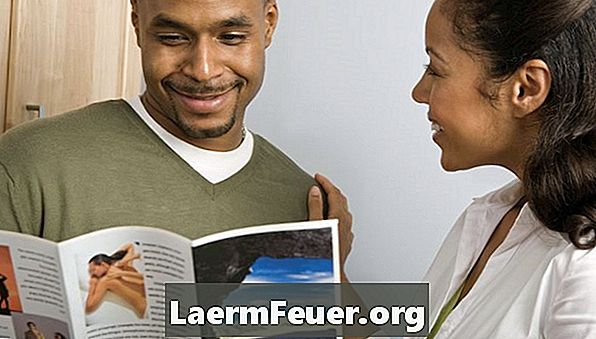
-
Samle informasjonen du trenger for brosjyren. Ta med bilder, firmanavn, adresse, telefonnumre, nettstedadresser og e-post, samt testimonials og en kort biografi av selskapet eller hvert lagmedlem.
-
Brett et stykke tom brevpapir i tre. Bruk denne malen til å kartlegge hvilken brosjyrepaneler hver informasjon må plasseres. Når du folder ut papiret, vil du se at frontpanelet på heftet skal være til høyre for første side slik at det er på riktig sted når det er foldet. Baksiden av heftet er midtpunktet på den første siden. Det venstre panelet på den første siden er den andre delen som vises når frontklappen er åpnet. Baksiden av papiret viser hvordan brosjyren forblir full åpnet, panelene er allerede i riktig rekkefølge på denne siden.
-
Åpne InDesign. Opprett et 21,5 cm x 27,9 cm, horisontalt, horisontalt dokument ved å gå til Fil-menyen, velg deretter "Ny" og "Dokument" eller skriv "Ctrl + N" på tastaturet. Endre antall sider til to, sidestørrelsen for Letter, Orientering til Landskap og Marginene til 0.65 cm fra hver. Angi antall kolonner til 3 og deres avstand på 1,20 cm. Klikk på "OK".
-
Dra en styrelinje fra sidelinjen på første side og posisjon 9,3 cm fra venstre ende. Den vil falle akkurat i midten av avstanden mellom første og andre kolonner. Dra en annen styrelinje og plasser den 9,3 cm fra høyre kant på siden, slik at den faller akkurat i midten av avstanden mellom den andre og tredje kolonnen. Disse retningslinjene markerer hvor heftet vil bli brettet. Gjenta prosedyren for den andre siden.
-
Design brosjyren din i det indre området av sidemarginene og kolonnene. Du kan ha en linje eller et bilde gjennom en av brettene så lenge det ikke ser merkelig ut eller vanskelig å lese. Sett alle bildene og teksten i panelene selv, etter det som er beskrevet i trinn 2.
-
Bruk tekstverktøyet til å lage tekstbokser. Bruk Rectangle-verktøyet til å tegne en boks, og hold "Ctrl + D" for å plassere et bilde i boksen.
tips
- Tre fold brosjyrer kan gjøres i alle papirformater. Angi antall kolonner til 3 i dokumentopprettelse for å sikre at panelene dine er de samme. Avstanden mellom kolonnene skal være dobbelt så stor som sidemarginene på siden.
- Skriv inn firmaets navn, adresse og kontaktinformasjon på både front og bakpanel, slik at leseren kan finne dem enkelt. Husk at formålet med heftet er å informere folk om fordelene eller positive aspekter av selskapet eller organisasjonen.
advarsel
- Hold teksten og bildene en tomme fra kantene, med mindre du planlegger å bløde en side. Ingenting ser som amatør som en brosjyre kutt for nær teksten.
Hva du trenger
- Letter-size blankt papirark